iPad 使用手冊
- 歡迎使用
-
-
- 相容於 iPadOS 18 的 iPad 機型
- iPad mini(第五代)
- iPad mini(第六代)
- iPad mini(A17 Pro)
- iPad(第七代)
- iPad(第八代)
- iPad(第九代)
- iPad(第十代)
- iPad Air(第三代)
- iPad Air(第四代)
- iPad Air(第五代)
- iPad Air 11 吋(M2)
- iPad Air 13 吋(M2)
- iPad Pro 11 吋(第一代)
- iPad Pro 11 吋(第二代)
- iPad Pro 11 吋(第三代)
- iPad Pro 11 吋(第四代)
- iPad Pro 11 吋(M4)
- iPad Pro 12.9 吋(第三代)
- iPad Pro 12.9 吋(第四代)
- iPad Pro 12.9 吋(第五代)
- iPad Pro 12.9 吋(第六代)
- iPad Pro 13 吋(M4)
- 設定基本功能
- 訂製你專屬的 iPad
- 與親朋好友保持聯繫
- 自訂你的工作空間
- 使用 Apple Pencil 進行更多操作
- 為你的孩子自訂 iPad
-
- iPadOS 18 的新功能
-
- 捷徑
- 提示
-
- 開始使用 Apple Intelligence
- 使用書寫工具
- 在「郵件」中使用 Apple Intelligence
- 在「訊息」中使用 Apple Intelligence
- 搭配 Siri 使用 Apple Intelligence
- 取得網頁摘要
- 取得錄音內容摘要
- 使用「影像樂園」製作原創影像
- 使用 Apple Intelligence 製作 Genmoji
- 搭配 Apple Intelligence 使用「影像魔杖」
- 在「照片」中使用 Apple Intelligence
- 為通知生成摘要和降低干擾
- 搭配 Apple Intelligence 使用 ChatGPT
- Apple Intelligence 與隱私權
- 在「螢幕使用時間」中阻擋取用 Apple Intelligence 功能
- 版權聲明
強制重新啟動 iPad
如果 iPad 沒有回應,且你無法關機或開機來重新啟動,請嘗試強制重新啟動。
【注意】如果 iPad 在你嘗試這些步驟後仍然未重新啟動,請參閱 Apple 支援文章:如果 iPad 無法開機或凍結。或是如果 iPad 在你重新啟動後未如期運作,請參閱:iPad 支援網站。
強制重新啟動 iPad(配備 Face ID 或頂端按鈕配備 Touch ID 的機型)
若你的 iPad 沒有主畫面按鈕,請執行下列操作:
快速按下並放開最靠近頂端按鈕的音量按鈕。
快速按下並放開離頂端按鈕最遠的音量按鈕。
按住頂端按鈕。
當 Apple 標誌顯示時,放開頂端按鈕。
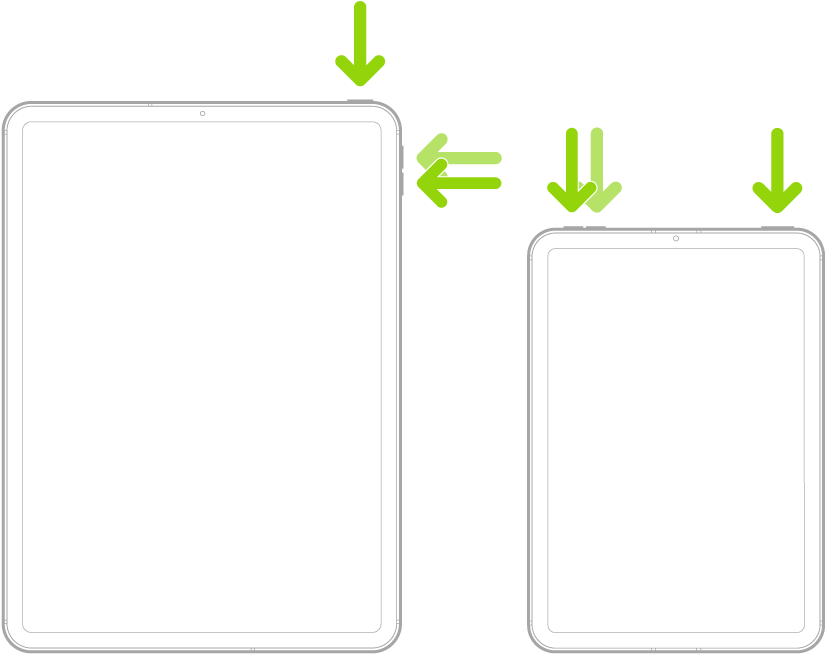
強制重新啟動 iPad(配備主畫面按鈕的機型)
同時按住頂端按鈕和主畫面按鈕。當 Apple 標誌顯示時,放開兩個按鈕。
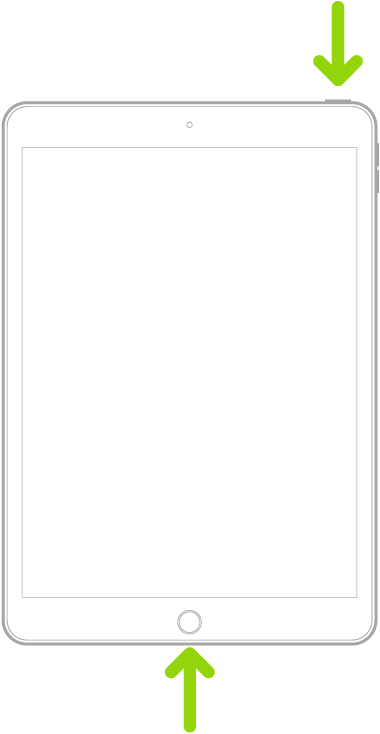
感謝您的寶貴意見。